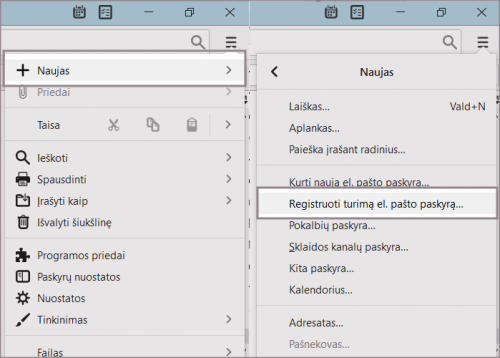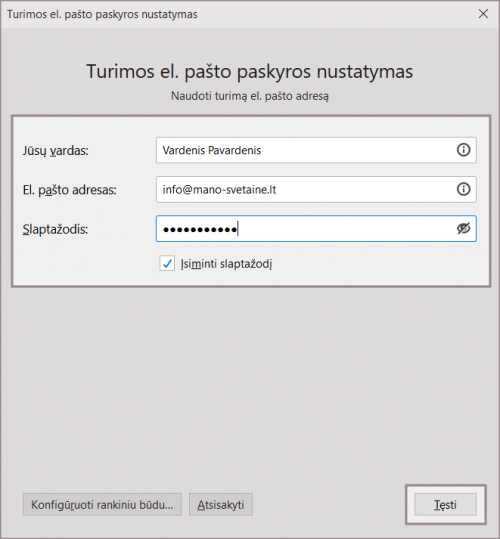Mozilla Thunderbird LT
- Prieš atliekant šiuos veiksmus pašto dėžutė turi būti sukurta. Kaip tai atliekama galite rasti paspaudę čia.
- Jei naudojate Lietuvišką programos versiją, atitinkamą aprašymą rasite paspaudę čia.
- Jei el. pašto dėžutę jau esate sukonfigūravę ir pageidaujate pakoreguoti esamus nustatymus įjungiant SSL ryšį - paspauskite čia.
Turinys
[slėpti]Papildomos paskyros pridėjimas programoje
Norėdami pridėti papildomą el. pašto dėžutę atsidarykite programą Mozilla Thunderbird. Viršuje dešinėje pusėje matysite tris lygiagrečius brūkšnius. Pasirinkus juos Jums bus pateikiamas meniu, kuriame bus skiltis Naujas. Ją pasirinkus matysite papildomas skiltis, kuriose pasirinkite Registruoti turimą el. pašto paskyrą...:
Tada Jums bus pateikiamas Turimos el. pašto paskyros nustatymas. Kokius duomenis suvesti šiame lauke, rasite sekančiame žingsnyje.
Paskyros pridėjimas naujai įdiegtoje programoje
1. Atidarykite programą Mozilla Thunderbird pirmą kartą, Jums iškart yra pateikiamas dėžutės pridėjimo langas. Šiame lange įrašykite:
Jūsų vardas: - įrašykite tai, ką matys laiško gavėjas (Jūsų vardas ir pavarė, įmonės pavadinimas ar kt.); El. pašto adresas: - Jūsų el. pašto adresas; Slaptažodis: - slaptažodis. varnele pažymėjus "Įsiminti slaptažodį" jo nereikės įvedinėti iš naujo.
Suvedę šiuos duomenis apačioje galėsite pasirinkti Tęsti:
Programa atliks automatinį duomenų aptikimą.
2. Programai atlikus duomenų tikrinimą turite papildomai peržiūrėti ar parinkti nustatymai yra korektiški:
- Protokolas: - automatinio nustatymo metu eilutė rodoma, kaip tuščia
- Laiškų gavimo serveris:
Automatiškai būna parenkamas IMAP protokolas; Serverio pavadinimas, kuriame yra įkurtas Jūsų talpinimo planas (pvz.: paprika.serveriai.lt, delfinas.serveriai.lt ar kt.). Duomenų sutikrinimui savo serverio pavadinimą galite sužinoti pasinaudoję šiuo įrankiu: http://pastas.serveriai.lt/nustatymai/; Automatiškai būna parenkamas SSL: saugus prievadas.
- Laiškų išsiuntimo serveris:
Automatiškai būna parenkamas SMTP protokolas. Tai yra vienintelis naudojamas laiškų išsiuntimo protokolas; Serverio pavadinimas, kuriame yra įkurtas Jūsų talpinimo planas (pvz.: paprika.serveriai.lt, delfinas.serveriai.lt ar kt.). Duomenų sutikrinimui savo serverio pavadinimą galite sužinoti pasinaudoję šiuo įrankiu: http://pastas.serveriai.lt/nustatymai/; Automatiškai būna parenkamas SSL: saugus prievadas.
- Abonento vardas: pilnas el. pašto adresas, pavyzdžiui info@mano-svetaine.lt.
Jeigu visi nustatymai yra korektiški - pasirinkite Baigta mygtuką ir Jūsų dėžutė bus sėkmingai pridėta.
Jeigu vis dėlto programai nepavyko korektiškai parinkti nustatymų arba norite naudoti kitą protokolą, serverį, prievadą, susijungimo tipą, autentifikaciją ar naudojoto vardą, tuomet pasirinkite mygtuką Konfigūruoti rankiniu būdu... ir pereikite prie sekančio žingsnio.
3. Jums bus pateikiami visi galimi nustatymai. Visų nustatymų aprašymą rasit žemiau:
- Laiškų gavimo serveris:
Protokolas: pasirinkite „POP3“ arba „IMAP“ protokolą. Mes rekomenduojame naudoti IMAP, o visus pagrindinius skirtumus galite rasti paspaudę čia; Serveris: serverio pavadinimas, kuriame yra įkurtas Jūsų talpinimo planas (pvz.: paprika.serveriai.lt, delfinas.serveriai.lt ar kt.). Jei nepamenate savo serverio pavadinimo, pasinaudokite šiuo įrankiu: http://pastas.serveriai.lt/nustatymai/; Prievadas: 993 (pasirinkus IMAP), arba 995 (jei pasirinkote POP3 protokolą); SSL: SSL/TLS; Tapatumo nustatymas: Paprastas slaptažodis; Abonento vardas: pilnas el. pašto adresas, pvz. info@mano-svetaine.lt.
- Laiškų išsiuntimo serveris:
Protokolas: SMTP; Serveris: serverio pavadinimas, kuriame yra įkurtas Jūsų talpinimo planas (pvz.: paprika.serveriai.lt, delfinas.serveriai.lt ar kt.). Jei nepamenate savo serverio pavadinimo, pasinaudokite šiuo įrankiu: http://pastas.serveriai.lt/nustatymai/; Prievadas: 993 (pasirinkus IMAP), arba 995 (jei pasirinkote POP3 protokolą); SSL: SSL/TLS; Tapatumo nustatymas: Paprastas slaptažodis; Abonento vardas: pilnas el. pašto adresas, pvz. info@mano-svetaine.lt.
Tam, kad sistema patikrintu nurodytų duomenų korektiškumą, pasirinkite Patikrinti mygtuką. Jeigu bus pateikiamas pranešimas "Šios pašto nuostatas aptiktos, bandant nurodytą serverį", tada pasirinkite Baigta mygtuką ir dėžutė bus sėkmingai pridėta.
Jei atlikus šiuos veiksmus el. pašto dėžutė veikia nekorektiškai - patikrinkite ar nebuvo praleistas vienas iš konfigūravimo žingsnių. Jei ne - dažniausiai kylančių problemų sprendimus galite rasti paspaudę čia.